OSA103 Miniとは?
先日、たまたま見つけたこちらのブログで、OSA103 MiniというUSBベースの計測器を知った。

公式サイトはこちら。
ざっくりと抜き出すと、
- オシロスコープ
- アナログ1ch、デジタル4ch(ロジアナだろう)
- アナログ帯域は400MHz、ACカップリングのみ
- サンプリングレート
- アナログ: 200MHz
- デジタル: 1.6GHz
- 信号発生器
- 0.001Hz~100MHz(50MHzまでは0.5dB以内でフラット)
- AM、FM、PM変調
- 周波数計
- 確度 1ppm未満
- スペクトラムアナライザ
- FFT方式(掃引式ではない)
- 1GHz
- FRA(Frequency and phase response analyzer、周波数位相応答アナライザとでも訳すのかな?)
- 計測範囲 100Hz~100MHz
- ダイナミックレンジ 90dB以上(10kHz~60MHz)
- ベクタアンテナアナライザ
- 計測範囲 10kHz~100MHz
- LCメータ
- C: 0.5pF~30000µF
- ESR (C < 0.5µF): 0.050Ω~1kΩ
- L: 50nH~3H
- SDRトランシーバ
- 受信: 1Hz~400MHz
- 送信
- DC~60MHz
- 最大送信出力: +5dBm
- モード: AM、FM、LSB、USB、CW
という具合に、機能てんこ盛り。それぞれ面白そうだけど、中でも特にスペアナとFRAが今の私には特に魅力的。それでいて、価格はUS$160(送料込み)ととてもリーズナブル(コネクタがSMAだとUS$165)。オプションで、アクリルカバー(上下)がUS$8で用意されている。
機能は非常に良さそうなのだけど、大きな問題はマニュアルがロシア語…。せっかく購入しても使用方法がわからないのだとどうしようもないが、先のブログによるとソフトのメニューには英語モードもあって手探りでなんとかなるみたい。
【追記】

そのロシア語マニュアルは公式サイトのこちらのページでPDFが公開されている。
ダウンロードしては見たものの、さっぱりわからない。しかし、世の中よくしたもので、PDFのまま、翻訳してくれるサービスがある(PDF以外のフォーマットもサポートしている)。
ということで、こちらを使わせてもらって、日本語に訳してみた。残念ながら、フォーマットが崩れてしまったところもあるが、読めないことはない。また、翻訳できずにロシア語のままで出てきている個所も結構ある。それでもかなり助かる。試しに英語に訳してみたら、ロシア語のままのところはかなり減ったし、また、日本語で意味がわからないところも英語ならわかるところもある。日本語への翻訳は難しいんだろう。翻訳エンジンはGoogle翻訳とのことだから、常に翻訳精度の向上していると思う。日をおいて再度翻訳してると良くなっているかもしれない。
発注と決済トラブル
マニュアルも、まぁなんとかなる感じなので、発注することにした。
発注フォームなどがあるわけではなく、問合せ先のメールアドレスに直接「買いたいんだけど」とメールする(ロシア語は書けないので英語でメールした。Google翻訳でも使ってロシア語で書いても良かったな)。返信はすぐに届き、OKの返事と共に送金先のPayPalの情報が記載されたいた。
早速、PayPalで送金。ところが、決済画面でこんなエラーが。
なんだ、「法令により」って…。
何度やってもダメなので、PayPalのカスタマサポートに電話。わりとすぐに繋がる。オペレータは外国人のようだけど、かなりしっかりした日本語。状況を伝えて調べてもらったけれど、アカウントには問題なし(こちらも、相手側も)。さらに調べてもらって(しばらく待たされて)ようやくわかった。日本からロシアに送金する場合、ビジネスアカウント(PayPalのアカウントの種類)だと送金できないようになっているそうだ。たまたま都合でこちらのアカウントをビジネスアカウントにしていたのが問題だった。
解決方法は、もう一つPayPalアカウントを作ること。こちらは通常のパーソナルアカウントで。アカウントはいくつ作ってもいいそうだ。ただし、紐づけするクレジットカードは同じにはできないので、別のカードを用意する必要がある。もしくは、既存アカウントのクレジットカードの紐づけを切って、新アカウントでそのカードを紐づけし、必要な決済を行う(それが済んだら、紐づけをやり直す)。今回は、別カードを使って新アカウントに紐づけた。これで、無事、決済完了。
こういうケースは少ないのだろう。カスタマサポートが即答できないことからしても。
OSA103 Mini、到着
発注(決済)が週末だったため、発送は週明け。国際書留便でトラッキング番号も教えてくれた(ロシア内だけではなく、日本国内の追跡もできた)。決済から約十日で到着。わりと早いように思う。
早速、開封。
小箱に入っており、中身は、本体とオプションのアクリルカバー(ネジ等付き)。プローブやUSBケーブル(micro)は、別途自分で用意する。
下の写真は、本体の表と裏。BNCコネクタとの対比でわかるように非常に小さい。本体部はクレジットカードよりは一回り大きいくらい?昔の定期券に近い感じのサイズ感(笑
アクリルカバーを取り付けた様子。一番大きなチップの上は放熱用と思われる穴が空いている。オプションパーツの中に、タブ(ツマミ)付きのショートピンも入っていた。カバーを付けると標準のショートピンには指が届かなくなるからこれは嬉しい心遣い。
カバーの取り付けはちょっと悩んだ。ビスは長いのと短いのがは四つずつ。丸型の6mmほどの両雌ネジが四つ、ナットが四つ。どうやら、ナットをスペーサとして使うみたい。下から長いネジで下カバーをナットで留め、その上に基板本体、6mm両雌ネジ、上カバー、そして上から短いネジ。ワッシャが四つあるが、これはどこにつけることを想定しているんだろう?
測定(試用)
にある。
PCとの接続はmicro USBケーブル一本。電源もUSB経由なので他には要らない。USBケーブルでつないでソフトウェアを起動すれば自動で認識する。
ではお試し的にいくつか測定してみる。使い方にも簡単に触れておく。
オシロスコープ、SG、周波数計
アナログ
SGから1.0MHz/100mVのサイン波を出力し、それを、オシロで観測してみた。接続は、二つのBNCコネクタを同軸ケーブルで直結。
右上の「RUN」ボタンを押すと測定してくれる。「SINGLE」だと波形を一度観測してストップ(画像はホールド)。
画像は、下の黄色がSGの出力波形で、上の緑がオシロでの観測波形。観測波形は結構ザワザワしている。周波数計の値(緑のF(A1))も1.237MHzと、1.0MHzになっていない。
ちょっと調べてみたら、A1入力には25MHzのLPF(デジタルフィルタ)があるとのこと。これをON(右の方にあるA1の横の「BW」ボタン)にしてみたのが下の画。
測定波形のざわつきは減った。周波数も、1.0004920MHzと、それらしくなった。電圧が55.00mVと、低く観測されているが、測定方法を間違えているのかなぁ?とりあえず、これは、一旦、放置。
【追記】
マニュアルをちゃんと読んだら、ジャンパの設定によって入力インピーダンスが変ることがわかった。
| J1 | J2 | 入力インピーダンス |
|---|---|---|
| 1-2 | 1-2 | 50Ω |
| オープン | 1-2 | 5kΩ\(\parallel\)8pF |
通常のオシロスコープとして使う場合はJ1はオープンにしてハイインピーダンスで使うのが良さそう(と言っても5kΩしかないが)。入力を50Ω終端したい場合にJ1を1-2間をショートさせる。
ということで、J1をオープンにして1MHz/100mVを測ってみたら、ちゃんと測れた。
測定値は104.7mVと表示されているが、これはSG側の誤差か、オシロ側の誤差か?それともノイズを拾っているのか…。
ちなみに、OSA103 Miniの回路図を見ると、ジャンパピンの部分はこうなっている(赤字は筆者)。なお、ジャンパの物理的な並びも、この回路図と同じ。
J1の1-2間をショートさせると、プローブの入力端子が約50Ω(R1、R2、R3)でGNDに接続されることがわかる。同様に、J2の2-3間とJ1の2-3間を両方共ショートさせるとSGからの出力がオシロのプローブ部に入力される。
デジタル(ロジアナ)
デジタル信号の入力はこちら。試しということで、D1の1chだけ。それと、GND。
表示チャネルを選ぶ。アナログ波形と同時表示も可能だけど、ここではデジタルの一つだけ。
周波数計の対象もD1に。
計測の様子。シンプルに12MHzのクロック。
トリガの指定(画面右下)をD1の立上りにしている。
スペクトラムアナライザ
上の測定の状態(1MHz、100mV)のまま、スペアナモードに変更。
ノイズフロアが結構高いように感じるが、これが波形のざわつきとして表れているのかな?
こちらが、FFTの設定画面。
右端にあるZoomを適宜設定すると波形を拡大できるようだ。あるいは、マウスホイールの回転でもいけるみたい(こっちの方が簡単)。
波形のピーク付近を拡大した様子。
背景を消してみた(FFT設定画面の左下の「View Signal」のチェックを外す)。
もうちょっと高い周波数でも試してみる。
左右のスライドバーでも周波数を変更できるが、青色の周波数表示をダブルクリックすると、上のように10キーが出てくる。数値を指定したい場合はこっちの方が便利。出力レベルも同様で、縦のスライドバーで調整できるし、また、数値をダブルクリックすれば10キーが出てくる。
ということで、75MHzの様子(25MHzのLPFはOFF)。
もう一例。1MHzの矩形波(正弦波は100MHzまで出せるが、それ以外の波形は1MHzまでみたい)。
背景画像
上の矩形波の波形、測定対象の矩形波の他に正弦波も(薄っすらと)表示されている。これはどうやら「背景画像」のようだ。背景の波形の操作はメニューで行う(真ん中からやや下辺り)。
「B.G. Oscillogram」にチェックを入れると背景画像が表示される(チェックを外せは消える)。「Main B.G. Oscillogram」は表と裏の画像の入れ替え。「Clear B.G. Oscillogram」は背景画像が消える(内部メモリが消える)。
ノイズフロア
ノイズフロアのレベルが気になるので、ケーブルを外した状態も見てみた。
1GHzまでの測定
もう一つ気になるのが、測定上限周波数が100MHzなこと。仕様では1GHzのはずなのに。これは、SGの上限が100MHzなのとリンクしているみたい。上の画像のViewメニューの上から二つ目「A2 (Generator)」のチェックを外したら、測定範囲が1GHzになった。
ネットワークアナライザ
OSA103 Miniでは、デバイスの周波数応答を測定するFrequency and phase response analyzerというモードがある。これって、いわゆるネットワークアナライザとはどう違うんだろう?よくわからなったので、販売元(おそらく、兼開発元)に問い合せてみた。
頂いた回答によると、「Frequency and phase response analyzer(FRA)は(Sパラメータの)S21を観測するもので、Vector antenna analyzerがS11を観測するもの。どちらもネットワークアナライザ。ただし、同時に測定することはできない。」ということだった。
なるほど。私はネットワークアナライザの意味を狭く捉えていたようだ。
【参考資料】
Frequency and phase response analyzer
まずはキャリブレーション。
二つのBNCコネクタを50Ωの同軸ケーブルで直結。本来は、それぞれのBNCコネクタに測定用の同軸ケーブルを接続し、そのケーブル同士を(変換コネクタ等で)直結する。被測定対象の代りに変換(直結)コネクタを使う。
FRAのキャリブレーション画面を開き、「Response」ボタンを押すとキャリブレーションが行われる。キャリブレーションが終わった様子が下。
裏でキャリブレーション時のスキャンの様子もわかる。「Save To File」ボタンを押すと、今回のキャリブレーション結果を保存できる。次回以降、そのキャリブレーションファイルを使う場合は、「Load File」ボタンを押してファイルを指定する。が、キャリブレーションには大して時間はかからないので、ファイルを探して指定するよりもキャリブレーションをした方が早いようにも思う。
では、以前自作したLPFを測ってみる。
余談ながら、LEDが結構眩しい。
30MHz位まではわりとフラットだけど、43MHzあたりで-3dBになってしまう。やはり、50MHz用としては上手く動いてくれていない。
Vector antenna analyzer
同じLPFを、今度はアンテナアナライザモードで測定してみる。片側は50Ωのダミーロードを接続。
ここでもまたキャリブレーション。
上から順に、「Open」、「Short」、「50 Ohm」で順に実施。キャリブレーション結果をファイルに保存したり、そのファイルを使用できる点は、FRAモードの場合と同様。
測定結果。
スミスチャートでも出せる。
もう一つついでに、14/18MHzのデュアルバンドダイポール。
先日の台風の際に、一旦下ろして、上げ直したら調整が狂ったようだ。以前は、18MHzの方がよくマッチングが取れていた。
SARK100だと、スキャンに結構時間がかかるが、こっちは一瞬で測定できて便利(スキャン速度は「Time/Div」次第)。
LCメータ
自作プローブで測定。
ここでも、まずはキャリブレーション。
LCメータでは、専用のキャリブレーション画面があるわけではなく、測定画面内(左下)に「Calibrate」ボタンがある。プローブをつないだ状態でオープンにしてキャリブレーションを実行するみたい。結果保存の機構はないようだ。
コンデンサ
0.0022µF(22nF)のフィルムコンデンサ(ポリプロピレン)。
10Hz~10MHzの範囲で測定してくれる。
下は、同じものをDE-5000で測定した場合。
コイル
3.3µHのマイクロインダクタ。
困ったことに、DE-5000での測定結果とかなり違っている。公称値は3.3µHなので、DE-5000の方が合っていると信じたい。小さい値のものなので自作のプローブの影響が大きいのかな?
その他
落ち穂拾い的な話。
SDRトランシーバは試していない。代りに、SDRトランシーバとして動作させている様子がYouTubeにあったのでそれを掲載しておく。
SDRトランシーバにするのも面白そうだけど、測定機能との両立は難しいだろう。やるなら、専用にもう一台という感じ?
OSA103 Miniは、動作中、それなりに発熱する。アクリルカバー越しにだけれどわりと温かい。本当は、放熱器を付けた方がいいんじゃないだろうか?簡易的に消費電流を測ってみたら、約0.3A。ジェネレータを止めると少し下がる(表示で0.26Aくらい)。
それから、上に書いたように、モードによってジャンパを切り替えるわけだけど、そのジャンパの切替で何が起きるかは、回路図を見るとよく分かる。
FRAとアンテナアナライザの上限周波数は100MHzだけれど、これを500MHzまで拡張する方法(追加自作ハードウェア)が公式サイトのこちらのページで公開されている。
それにしても、これだけの機能のものがこんな値段で入手できたことに大満足。



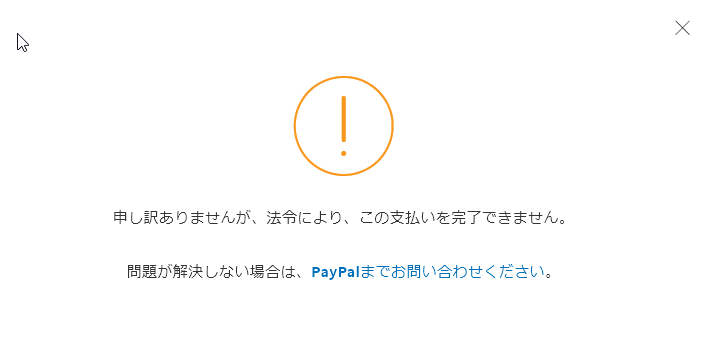








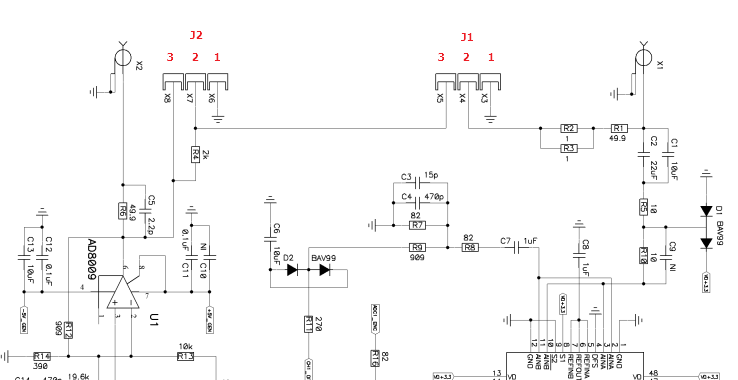

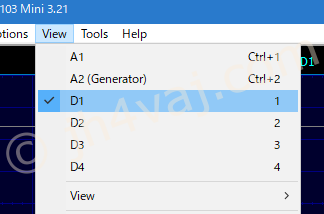
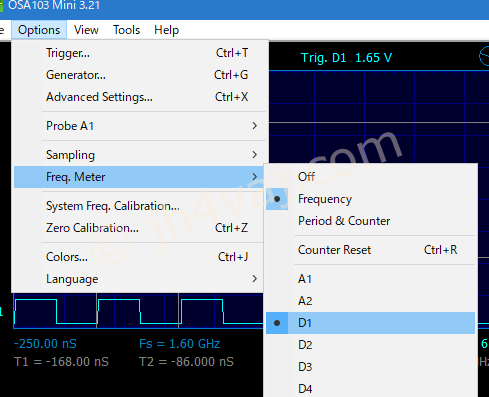


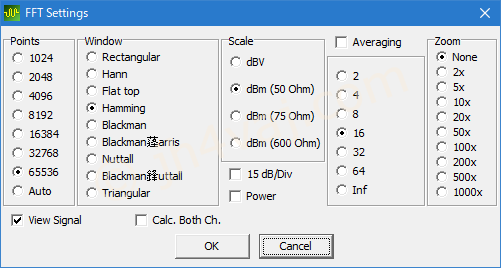






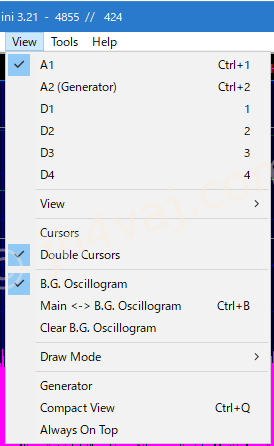


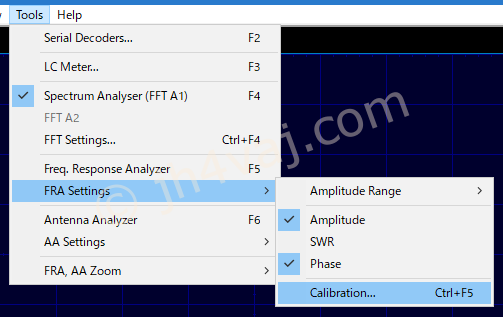
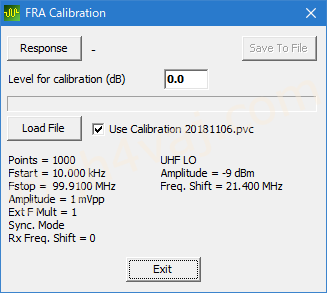
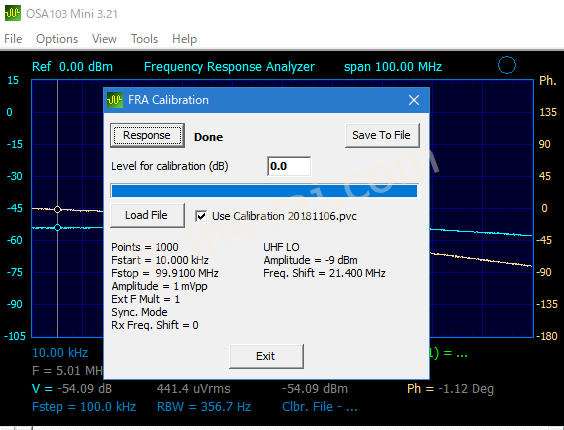


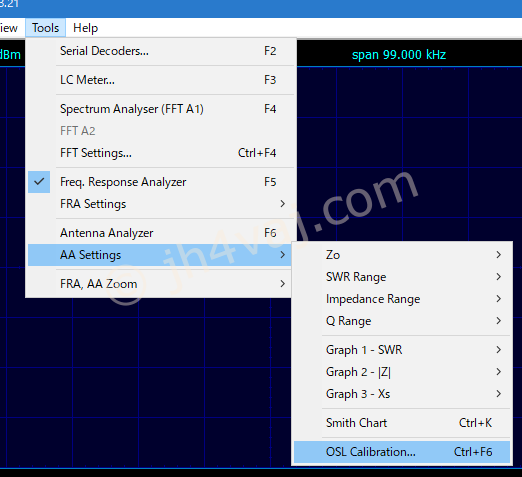
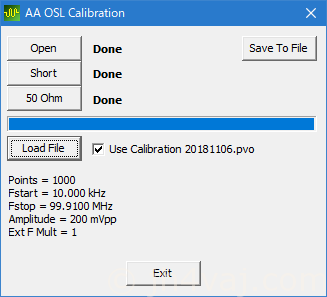

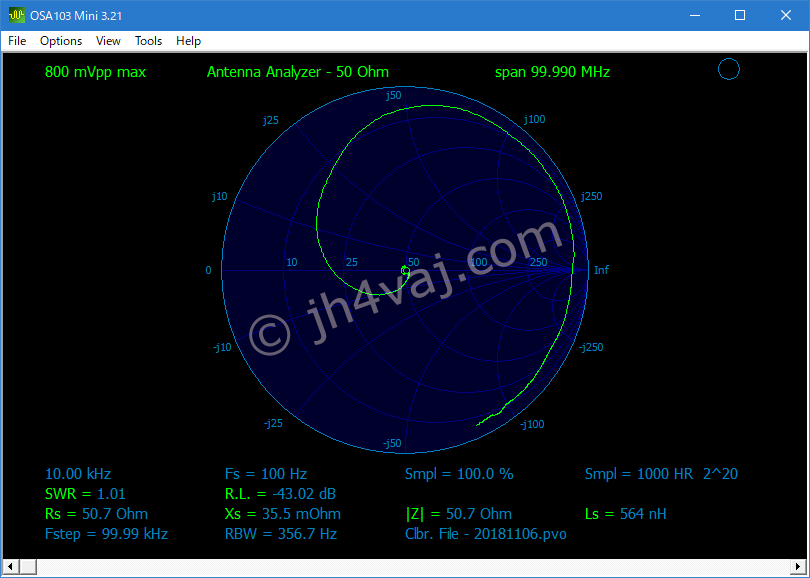


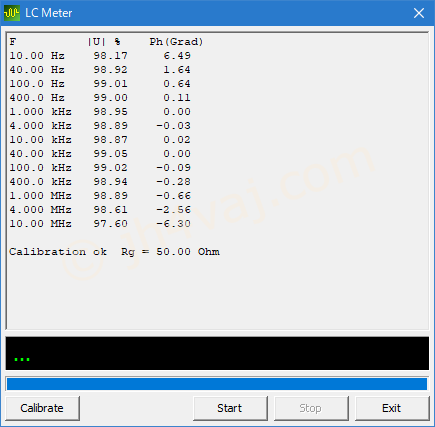
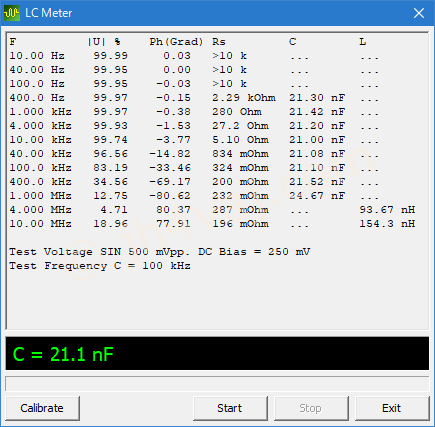

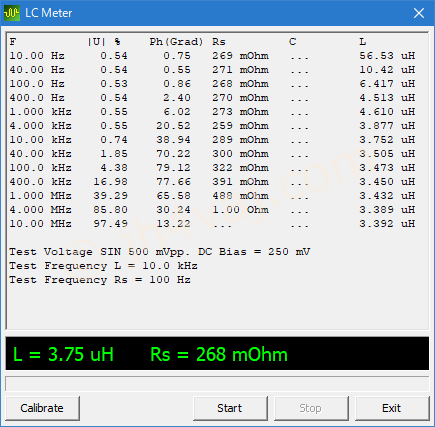



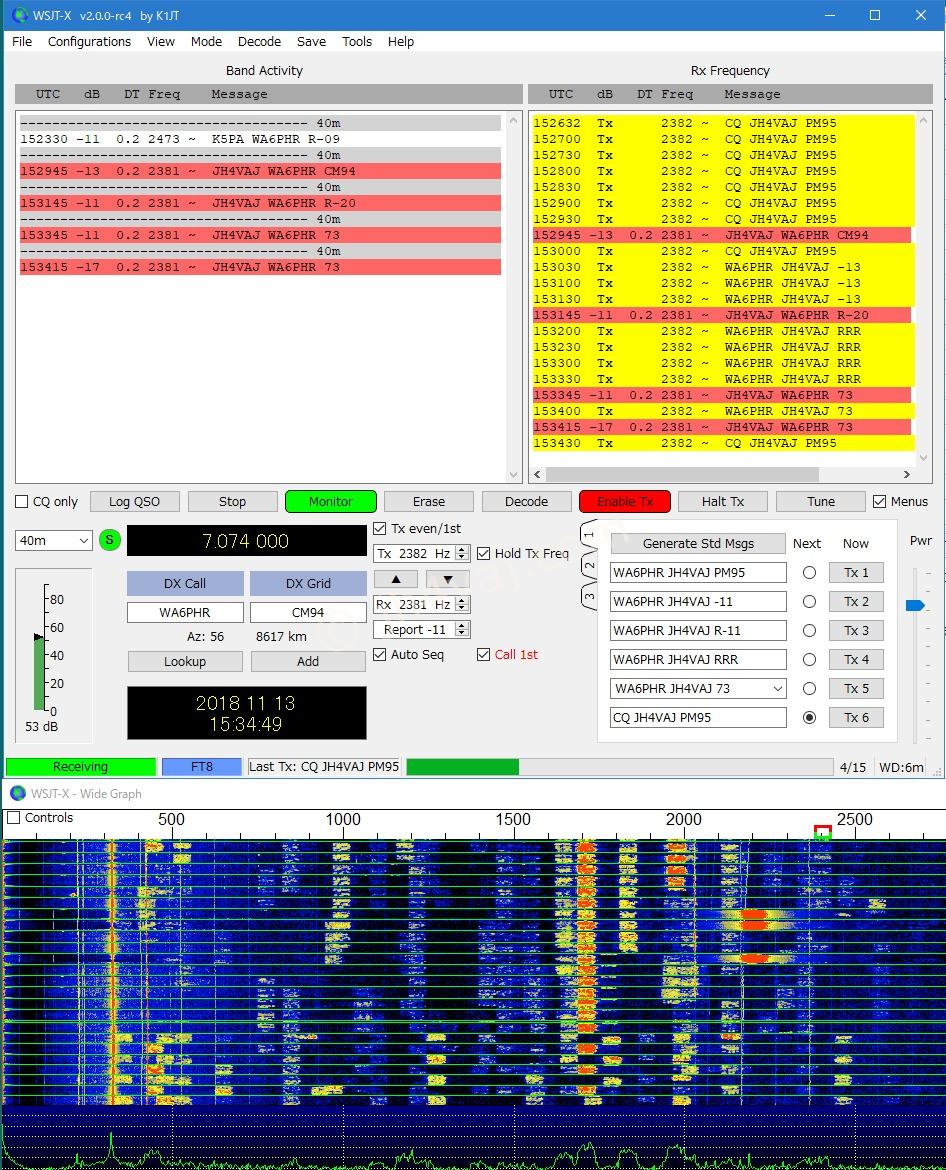
コメント